Nevyhnutné metódy
Trieda QMessageBox má veľa metód na vytváranie rôznych typov schránok správ. Niektoré z bežnejšie používaných metód triedy QMessageBox sú opísané nižšie:
| Názvy metód | Účel |
|---|---|
| setTitle () | Používa sa na zobrazenie vlastného názvu. |
| setText () | Používa sa na nastavenie textu hlavnej správy. |
| setDetailText () | Používa sa na zobrazenie okna s tlačidlom podrobností; text správy sa objaví po kliknutí používateľa na tlačidlo. |
| setInformativeText | Používa sa na zobrazenie dodatočnej správy. |
| setIcon () | Slúži na nastavenie ikony v okne správy podľa typu správy. |
| setWindowTitle () | Slúži na nastavenie názvu okna správy. |
| setDefaultButton () | Slúži na nastavenie tlačidla v predvolenom nastavení okna so správami; tlačidlo uvoľní kliknutý signál, keď Zadajte je stlačené tlačidlo. |
| setEscapeButton () | Používa sa na nastavenie ľubovoľného tlačidla, ktoré funguje ako kláves Escape; tlačidlo uvoľní kliknutý signál, keď Uniknúť je stlačené tlačidlo. |
| setStandardButtons () | V okne správ je možné použiť rôzne štandardné tlačidlá podľa typu správy, napríklad OK, Áno, Nie, Zrušiť, Zavrieť atď. |
Používanie QMessageBox
Nasledujúce časti tohto tutoriálu poskytujú príklady, ktoré vám ukážu, ako vytvoriť rôzne schránky správ pomocou triedy QMessageBox.
Príklad 1: Vytvorte informačnú schránku
Nasledujúci skript vytvorí jednoduchú informačnú schránku pomocou triedy QMessageBox. Tento typ schránky správ poskytuje informačnú správu iba pre používateľa. Ok je predvolené tlačidlo v okne správy. Tu, QMessageBox.Informácie sa používa v setIcon () spôsob zobrazenia informačnej ikony v okne správy.
# Importujte potrebné modulyimport sys
z PyQt5.QtWidgets importujú QApplication, QMainWindow, QMessageBox
# Definujte triedu, aby sa zobrazila informačná správa
trieda MessageWindow (QMainWindow):
def __init __ (self):
# Zavolajte nadradenému konštruktorovi
Super().__init __ ()
# Vytvorte objekt schránky správ
ja.msg = QMessageBox ()
# Nastavte informačnú ikonu
ja.správa.setIcon (QMessageBox.Informácie)
# Nastavte hlavnú správu
ja.správa.setText ("Úloha je úspešne dokončená.„)
# Nastavte názov okna
ja.správa.setWindowTitle ("Informačná správa")
# Zobrazte okno so správou
ja.správa.šou()
# Vytvorte objekt aplikácie a spustite ju
app = QApplication (sys.argv)
Win = MessageWindow ()
aplikácia.exec ()
Po vykonaní vyššie uvedeného skriptu sa zobrazí nasledujúce okno so správou.
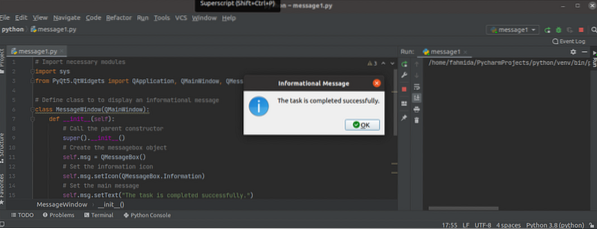
Príklad 2: Vytvorte varovnú správu
Nasledujúci skript vytvorí varovnú správu pomocou triedy QMessageBox. Tento typ schránky správ poskytuje používateľovi varovnú správu. The pozor sa používa v setIcon () spôsob zobrazenia ikony varovania v okne správy. The Ok a Zrušiť tlačidlá sa pridávajú do schránky správ pomocou setStandardButtons () metóda. Vlastná metóda tzv msgButton () je v triede definované na sledovanie tlačidla v okne správy, na ktoré používateľ klikol. Ak používateľ klikne na ikonu Ok tlačidlo, potom text, 'Je stlačené tlačidlo OK,'vytlačí; inak jeJe stlačené tlačidlo Zrušiť"text sa vytlačí.
# Importujte potrebné modulyimport sys
z PyQt5.QtWidgets importujú QApplication, QMainWindow, QMessageBox
# Definujte triedu, aby sa zobrazila informačná správa
trieda MessageWindow (QMainWindow):
def __init __ (self):
# Zavolajte nadradenému konštruktorovi
Super().__init __ ()
# Vytvorte objekt schránky správ
ja.msgWarning = QMessageBox ()
# Nastavte ikonu Varovanie
ja.msgVarovanie.setIcon (QMessageBox.Pozor)
# Nastavte hlavnú správu
ja.msgVarovanie.setText ("názov premenná nie je definovaná.„)
# Nastaviť dve tlačidlá pre schránku správ
ja.msgVarovanie.setStandardButtons (QMessageBox.Ok | QMessageBox.Zrušiť)
# Zavolajte vlastnú metódu po kliknutí na tlačidlo
ja.msgVarovanie.tlačidloKliklo.spojiť (seba.msgButton)
# Nastavte názov okna
ja.msgVarovanie.setWindowTitle ("Varovná správa")
# Zobrazte okno so správou
ja.msgVarovanie.šou()
# Definujte funkciu tlačidiel
def msgButton (self, i):
Ak ja.text () == '& OK':
tlač (je stlačené tlačidlo OK.„)
inak:
tlač („Je stlačené tlačidlo Zrušiť.„)
# Vytvorte objekt aplikácie a spustite ju
app = QApplication (sys.argv)
Win = MessageWindow ()
aplikácia.exec_ ()
Po vykonaní vyššie uvedeného skriptu sa zobrazí nasledujúce okno so správou.
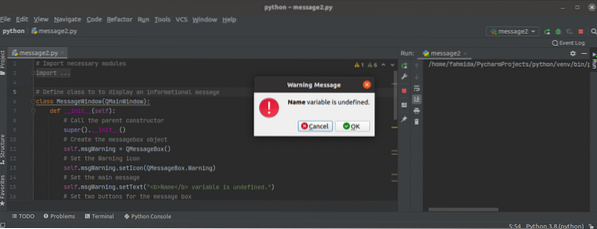
Ak používateľ klikne na ikonu Ok tlačidlo, zobrazí sa nasledujúci výstup.
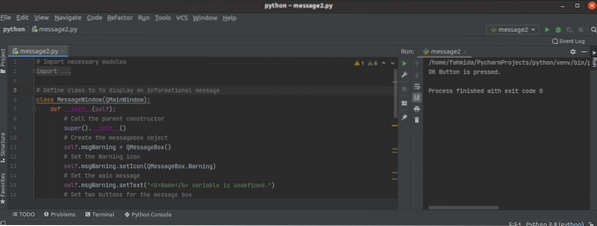
Príklad 3: Vytvorenie a Otázka Pozor Správa
Nasledujúci skript vytvorí okno s otázkami pomocou triedy QMessageBox. Tento typ okna so správou poskytuje používateľovi dotazovú správu, aby vykonal konkrétnu akciu na základe rozhodnutia používateľa. Tu, QMessageBox.Otázka sa používa v setIcon () spôsob zobrazenia ikony otázky v okne správy. The Áno a Nie tlačidlá sa pridávajú do schránky správ pomocou setStandardButtons () metóda. The Nie tlačidlo je nastavené ako predvolené tlačidlo pomocou metódy setDefaultButton (). Vlastná metóda tzv msgButton () je v triede definované na sledovanie tlačidla v okne správy, na ktoré používateľ klikol.
# Importujte potrebné modulyimport sys
z PyQt5.QtWidgets importujú QApplication, QMainWindow, QMessageBox
# Definujte triedu, aby sa zobrazila informačná správa
trieda MessageWindow (QMainWindow):
def __init __ (self):
# Zavolajte nadradenému konštruktorovi
Super().__init __ ()
# Vytvorte objekt schránky správ
ja.msgQuestion = QMessageBox ()
# Nastavte ikonu Varovanie
ja.msgQuestion.setIcon (QMessageBox.Otázka)
# Nastavte hlavnú správu
ja.msgQuestion.setText ("Chcete pokračovať?„)
# Nastaviť dve tlačidlá pre schránku správ
ja.msgQuestion.setStandardButtons (QMessageBox.Áno | QMessageBox.Nie)
ja.msgQuestion.setDefaultButton (QMessageBox.Nie)
# Zavolajte vlastnú metódu po kliknutí na tlačidlo
ja.msgQuestion.tlačidloKliklo.spojiť (seba.msgButton)
# Nastavte názov okna
ja.msgQuestion.setWindowTitle ("Kladenie otázok používateľovi")
# Zobrazte okno so správou
ja.msgQuestion.šou()
# Definujte funkciu tlačidiel
def msgButton (self, i):
Ak ja.text () == '& Áno':
print ("Úloha pokračuje ...")
inak:
print („Zrušili ste úlohu.„)
# Vytvorte objekt aplikácie a spustite ju
app = QApplication (sys.argv)
Win = MessageWindow ()
aplikácia.exec_ ()
Po vykonaní vyššie uvedeného skriptu sa zobrazí nasledujúce okno so správou.
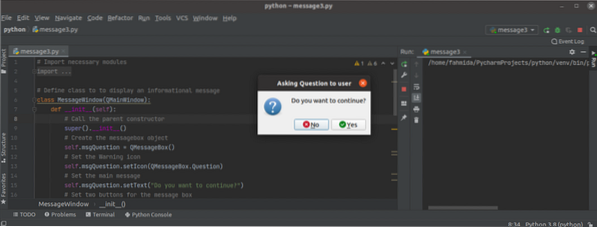
Ak používateľ klikne na ikonu Zadajte bez vybratia akýchkoľvek tlačidiel, potom Nie tlačidlo sa predvolene aktivuje a zobrazí sa nasledujúci výstup:
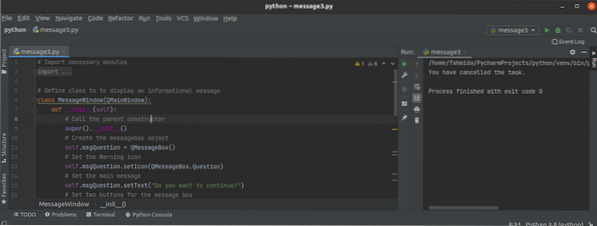
Záver
V tejto príručke boli pomocou triedy QMessageBox vytvorené tri rôzne typy schránok so správami. Dúfajme, že vám tento návod pomohol lepšie pochopiť použitie tejto triedy. Teraz by ste mali byť schopní vytvoriť schránku správ pre aplikáciu PyQt.
 Phenquestions
Phenquestions


